WhatsApp は広く使用されているコミュニケーション ツールであるため、親が子供の社会活動を監視したり、友人や家族が失われた情報を回復するのを手伝ったりするなど、さまざまな理由で個人が別のデバイスでそのメッセージにアクセスする必要があります。そこで、別のデバイスから WhatsApp メッセージを読み取るにはどうすればよいかという疑問が生じます。この記事では、バックアップ、リンクされたデバイス、WhatsApp Web、サードパーティ ツールを使用してこの目標を達成する方法を説明します。
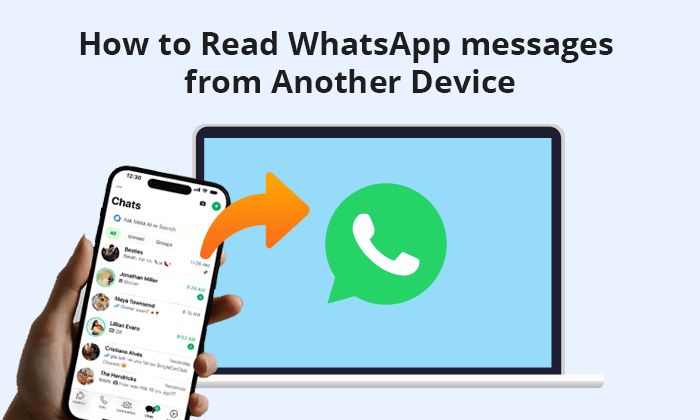
WhatsApp メッセージを別の電話で読むことはできますか?もちろん、できます。 WhatsApp データをGoogle Drive (主にAndroidの場合) または iCloud (主に iPhone の場合) に定期的にバックアップしている限り、そのバックアップを使用してWhatsApp メッセージを復元し、別の電話で WhatsApp メッセージを読むことができます。
Android上の Google ドライブから他の WhatsApp メッセージを読む方法に関するガイドは次のとおりです。
ステップ 1. Androidスマートフォンに WhatsApp をインストールします。以前に WhatsApp を使用していた場合は、 WhatsApp をアンインストールして再インストールする必要があります。
ステップ 2. WhatsApp をアクティブ化し、利用規約に同意し、携帯電話番号 (バックアップ データのある番号) を入力します。
ステップ 3. 携帯電話番号が正常に認証されたら、「復元」をクリックして復元を開始します。回復が完了すると、携帯電話で他の人のWhatsAppチャットを見ることができます。

iPhone ユーザーの場合は、iCloud から携帯電話で他の WhatsApp メッセージを確認できます。
ステップ 1. iPhone に WhatsApp をインストールして起動します。確認のためにバックアップした電話番号を入力します。
ステップ 2. 「iCloud から復元」画面が表示されたら、「チャット履歴を復元」オプションをタップして、iCloud から WhatsApp バックアップを取得するプロセスを開始します。他の WhatsApp メッセージは iPhone にあります。

対象の WhatsApp アカウントを自分の電話にリンクして、別のデバイスから WhatsApp メッセージを読むこともできます。リンクされたデバイスが WhatsApp アカウントにログインした状態を維持するには、14 日ごとに対象の電話に接続する必要があることに注意してください。具体的な手順は次のとおりです。
ステップ 1. 自分の電話に WhatsApp アプリケーションを再インストールします。
ステップ 2. 新しくインストールした WhatsApp アプリケーションを開きます。右上隅にある三点ボタンをクリックし、「デバイスをリンク」を選択します。すると、画面にQRコードが表示されます。
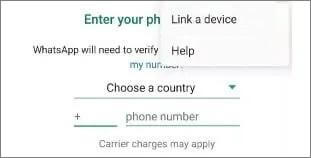
ステップ 3. 監視するターゲットデバイスを使用して QR コードをスキャンします。 QR コードをスキャンすると、デバイスで対象の WhatsApp アカウントにアクセスできるようになります。
続きを読む: WhatsApp チャット履歴を PC で表示するには?ここではステップバイステップのガイドを示します。
WhatsApp Web を通じて、コンピューター上の他のデバイスから WhatsApp データにアクセスすることもできます。 WhatsApp Web は、ユーザーがコンピュータ上の Web ブラウザを通じてチャットやメッセージの送信を可能にする WhatsApp の公式機能です。次の手順に従って、携帯電話とコンピュータ間の接続を確立し、他の人の WhatsApp チャットを表示できるようにします。
ステップ 1. ターゲットの電話で WhatsApp を開きます。
ステップ 2. Androidの場合は、「メニュー」オプションをタップします。 iPhoneの場合は「設定」をタップします。次に、「デバイスをリンク」>「デバイスをリンク」を選択します。
ステップ 3. その後、対象の電話機を使用してコンピュータに表示された QR コードをスキャンして接続を確立します。接続すると、対象の電話からのすべての WhatsApp メッセージがコンピュータに表示されます。

バックアップを作成していない場合、または以前の方法が複雑すぎる場合は、 WhatsApp データをある携帯電話から別の携帯電話に転送できます。この場合、 WhatsApp Transferなどのソフトウェアが必要になります。 WhatsApp Transfer を使用すると、 Androidから iPhone 、iPhone からAndroid 、または同じシステムの携帯電話間で切り替える場合でも、さまざまな WhatsApp コンテンツをある携帯電話から別の携帯電話にすばやく転送できます。これにより、他のデバイスから WhatsApp メッセージを簡単に表示できるようになります。
WhatsApp Transferの主な機能:
前述したように、WhatsApp Transfer はiOSとAndroid両方と互換性があります。以下では、 WhatsApp チャットを iPhone からAndroidに転送し、デバイス間でメッセージにアクセスできるようにする方法を学びます。
01 PC で WhatsApp Transfer を起動し、USB ケーブルで両方の携帯電話を接続します。メインメニューから「WhatsApp転送」を選択して、転送プロセスを開始します。

02左側の青い列にある WhatsApp タブに移動し、「WhatsApp メッセージを転送」オプションを選択します。

03 WhatsApp Transfer は、接続されているデバイスをソースとターゲットとして自動的に識別します。必要に応じて、フリップボタンを使用して位置を調整します。次に、「転送」をクリックするだけで詳細な手順が表示されます。

04 WhatsApp コンテンツを古いデバイスから新しいデバイスに転送するには時間がかかる場合がありますが、プロセス全体を画面上で簡単に監視できるのでご安心ください。

上記の方法により、別のデバイスから WhatsApp メッセージを読むことができます。各方法には独自の利点と適切なシナリオがあり、実際のニーズに基づいて選択できます。 WhatsApp メッセージの管理と転送をより効率的に行うには、 WhatsApp Transfer を強くお勧めします。この強力で使いやすいツールは、メッセージの転送とバックアップを簡単に実現するのに役立ちます。
さまざまな方法の長所と短所を以下にまとめます。
| メソッド | 長所 | 短所 |
| バックアップから | 高いセキュリティ |
|
| リンクされたデバイス経由 |
|
|
| WhatsApp ウェブ上で |
|
機能が制限されており、すべての履歴メッセージを表示できない |
| WhatsApp転送によって |
|
|
関連記事:
[完全ガイド] WhatsApp メッセージはデバイスのどこに保存されますか?
PCでGoogleドライブからWhatsAppバックアップを読み取る簡単な方法